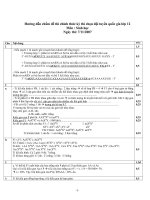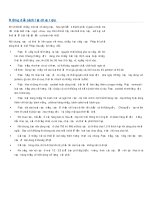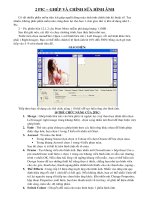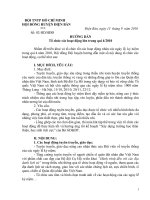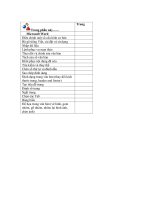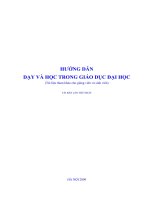Hướng dẫn chỉnh OPTIONS(Tuỳ chọn) trong Word
Bạn đang xem bản rút gọn của tài liệu. Xem và tải ngay bản đầy đủ của tài liệu tại đây (729.61 KB, 8 trang )
http: //violet.vn/thanhtung7978
CÁC TÙY CHỌN OPTIONS TRONG MICROSOFT OFFICE WORD
Tùy chọn hay còn gọi là Options trong các phiên bản Office thường làm đau
đầu những người sử đụng máy tính, chỉ một cái bấm nhầm, đánh dấu hoặc bỏ dấu
trong một mục của Options là gây cho bạn bao nhiêu phiền toái, có khi một cái bấm
mất trăm ngàn như chơi, để đỡ phải mất tiền oan bạn nên đọc để hiểu biết về
Options, ngược lại để kiếm tiền thiên hạ khi sửa máy bạn cũng nên đọc mục này,
cho một cái bấm bạn cũng có thể làm cho máy in tê liệt, cầm vài trăm ngàn là cái
chắc, tôi se chỉ cho bạn các tùy chọn trong Options của Word XP dùng trong trường
hợp nào, còn vận đụng nó như thế nào, vào việc gì là tùy bạn.
Tùy chọn View. Khi chọn Tools\Options và chọn nhãn View
Trong nhãn View được chia thành 4 phân như sau:
+Phân Show (Hiển thị):
*Startup Task pane: Nêu đánh dấu vào ô này, mỗi khi khởi động Word sẽ hiện lên
một bảng bên phải của màn hình soạn thảo, để tắt chức năng này bạn hủy dấu kiểm
trong ô Startup Task panel.
*Bookmarks: Hiển thị dấu định vị giống như chữ I.
*Status bar: Hiển thị thanh trạng thái, thanh này nằm phía trên thanh tác vụ chứa nút
Start, nêu hủy dấu kiểm sẽ không có thanh trạng thái.
*Screen Tip: Đánh dấu vào ô này sẽ hiển thị các dòng thông báo khi đưa con trỏ vào
một biểu tượng.
*Animated Text: Nêu bạn đánh dấu vào ô Animated Text thì sẽ cho hiệu ứng chữ
nếu bôi đen chữ và chọn lệnh Format \ Font Animation, chọn Blinking……\OK
http: //violet.vn/thanhtung7978
*Horizoltal Scrol Bar: Nêu bỏ dấu kiểm tại ô Horizoltal Scrol Bar sẽ mất thanh cuộn
ngang, phía trên thanh trạng thái.
*Vertical Scrol Bar: Nêu bỏ dấu kiểm tại ô Vertical Scrol Bar sẽ mất thanh cuộn dọc
bên phải màn hình soạn thảo.
*Picture placeholders: Nêu bạn không đánh dấu kiểm vào ô này thì khi chèn tranh
vào văn bản bạn sẽ không thấy tranh hiện lên, nhưng nếu nháy vào File\Privew
(Xem trước khi in) bạn vẫn thấy tranh và ảnh hiện lên.
*Fielđ codes: Hiển thị các mã trường trong văn bản, nếu đánh số trang cho văn bản
thì sẽ không hiện số trang mà xuât hiện chữ PAGE.
+Phân Formatting marks
*Tab characters: Khi đánh dấu vào ô này nếu bạn ấn phím Tab sẽ xuất hiện mũi tên
màu đen, muốn bỏ mũi tên khi ân phím Tab bạn bỏ dấu kiểm trong ô Tab characters
*Spaces: Nêu đánh dấu vào ô này khi bạn ấn phím cách chữ sẽ xuất hiện các dấu
chấm chấm.
*Paragraph marks: Nêu đánh dấu vào ô này sẽ xuất hiện các dấu của đoạn
*Hidden text: Nêu bạn không muốn cho người khác in những chỗ quan trọng trong
văn bản, bạn bôi đen khối chữ định bảo vệ, chọn Format\Font, đánh dấu vào Hidden,
bấm OK. Khối văn bản sẽ bị ẩn, để cho người khác xem bạn phải vào
Tools\Options chọn nhãn View đánh dấu vào ô Hidden text sẽ hiện lên khối văn bản
đã bảo vệ. Tuy nhiên người dùng chỉ được phép xem, không thể in được.
*Optional hyphens:Tùy chọn dấu gạch nôi
*All:Nếu bạn đánh dấu vào ô All thì trong văn bản sẽ xuất hiện các chữ ả, nếu có
bảng biểu sẽ xuất hiện các chữ Ô.
+Phần Print anđ Web Layout options.
*Nêu không đánh dấu vào ô Drawings thì khi chèn tranh bằng lệnh Insert\Picture
bạn sẽ không nhìn thấy tranh, tuy nhiên bạn vẫn có thể nhìn thấy tranh khi nháy vào
thực đơn File\Preview (Xem trước khi in).
*Object anchors: Đánh dấu vào ô này sẽ xuất hiện mỏ neo đối tượng.
*Text boundaries: Đánh dấu vào ô này sẽ xuất hiện đường giới hạn vùng soạn thảo,
chúng chỉ xuất hiện khi bạn nháy vào thực đơn View\Print Layout, nêu chọn
View\Normal sẽ không có đường giới hạn khi soạn thảo.
*White space between page: Khoảng trắng giữa trang
*Vertical ruler: Nêu bỏ dấu kiểm trong ô này sẽ không hiển thị thước dọc bên trái
của màn hình soạn thảo.
http: //violet.vn/thanhtung7978
Tùy chọn General (Tổng quoát, toàn thể).
Trong nhãn này có một số mục cần chú .:
+General options (Tùy chọn chung).
*Background repagination: Đán lại trang dưới nên.
*Blue Background White text: Nêu bạn đánh dấu vào ô này thì trên văn bản sẽ có
nền màu xanh lam, chữ trang.
*Provide feedback with sound: Cung cấp phản hồi bằng âm thanh.
*Provide feedback with animation Cung câp phản hồi bằng hoạt hình.
*Confirm conversion at Open: Xác nhận chuyển đổi vào lúc mở.
*Update Automatic links at Open: Cập nhật các nối kêt tự động vào lúc mở.
*Mail as attachment: Thư như phần đính kèm.
*Recently useđ file list: Danh sách các tập tin mới mở gần đây, bạn có thể tăng số
lượng tập tin mở là 9 trong mục này, khi muốn tìm văn bản mới mở bạn chỉ cần
nháy vào thực đơn File và nhìn vào danh sách các tập tin xuất hiện ở cuôi của thực
đơn được theo thứ tự 1,2,3,4,5,6,7,8,9 phía trên mục Exit.
*Help for Wordperfect users: Trợ giúp cho người dùng Wordperfect.
*Nevigation key for Wordperfect users: Phím dẫn hướng dành cho người đùng
Wordperfect.
*Alow background open of web pages: Cho phép mở nền của trang Web.
*Automatically create drawing canvans when inserting Autoshapes: Tự động tạo
bức vẽ khi chèn một khuôn mẫu. Nêu bạn đánh dấu vào ô này, khi bạn vẽ sẽ hiện lên
một khung rât khó chịu, bạn nên bỏ dấu kiểm để đỡ rắc rối khi vẽ.
*Measurement Units: Đơn vị đo, bạn nên chọn là Centimeters cho thước dọc, thước
ngang và khổ giấy, phù hợp với cách dùng của người Việt Nam. Nếu bạn chọn đơn
vị đo là Inches khi bạn thiết lập khổ giấy A4 sẽ gặp khó khăn, khi nhìn thước đo trên
vùng soạn thảo sẽ lúng túng.
http: //violet.vn/thanhtung7978
*Show pixels for HTML features: Hiện điểm ảnh cho các tính năng HTML
*Web Options: Tùy chọn Web.
*E-mail Options: Tùy chọn Email
Nhãn Edit gồm có các mục:
+Eđiting Options tùy chọn soạn thảo.
*Typing replaces selection: Việc gõ sẽ thay thế vùng lựa chọn.
+Drag and Drop text Editing: Soạn thảo văn bản kéo và thả, khi soạn thảo văn bản
để di chuyển một khối chữ được bôi đen từ chỗ này tới chỗ khác, bạn chỉ cần đưa
con trỏ vào khối chữ được bôi đen (được chọn), nhấn chuột giữ nguyên và rê tới vị
trí khác, khi thấy con trỏ xuất hiện là chữ I màu xám, hơi mờ thì nhả chuột, khối chữ
sẽ được di chuyển, nếu ấn CTRL khi di chuyển sẽ tạo nên Copy một khối chữ, giống
như lệnh Copy. Nêu bỏ đánh dấu trong ô Drag and Drop text Editing, bạn sẽ không
thể dùng được chức năng kéo và thả khi dùng chuột.
*User INS key for pasteL Dùng phím INSERT để dán.
*Overtype mode: Chế độ gõ đè, nếu bạn đánh dấu vào ô Overtype mode thì khi bạn
định chèn thêm một chữ nào đó thì chữ được chèn sẽ xóa mất chữ bên phải, bạn có
thể tắt chức năng này bằng cách nháy đúp vào nút OVR đang sáng trên thanh trạng
thái phía trên thanh tác vụ chứa nút Start.
*Allow Accented uppercase in french: Chấp nhận dấu trọng âm chữ hoa trong tiếng
Pháp.
*Use smart paragraph selection: Dùng lựa đoạn thông minh.
*User CTRL+Click to follow hyperlink: Đùng CTRL và nháy vào siêu liên kết để
mở, nếu bạn đã thiết lập siêu liên kết giữa các mục trong Word 2000, Word XP hoặc
Word 2003, bạn phải ấn CTRL sau đó nháy vào siêu liên kất, để đỡ rắc rối bạn vào
Tools\Options\Eđit và bỏ dấu kiểm trong ô này và bâm OK.
http: //violet.vn/thanhtung7978
*When selecting, automatically select entire worđ: Khi lựa chọn hãy tự động lựa
toàn bộ từ.
*Prompt to upđate style: Nhắc cập nhật kiểu
*Keep track of formatting: Theo dõi định dạng
*Mark formatting inconsistencies: Đánh dấu sự không ổn định trong định dạng.
*Picture eđitor (Bộ soạn thảo ảnh)
*Insert/Paste pictures as (Chèn dán ảnh như)
*Cut anđ paste options (Tùy chọn cắt và dán)
*Show Paste Options buttons: Hiện các nút tùy chọn dán.
*Smart cut and paste: Cắt và đán thông minh, bạn nên huỷ bỏ dấu kiểm trong ô này
để không gây rắc rối khi soạn thảo văn bản, nếu bạn dùng phông chữ Unicode bạn sẽ
thấy chữ bị cách thưa trong một từ, tạo nên khoảng trống vô lý.
*Enable click anđ type Default paragraph style: Cho phép bấm và gõ kiểu đoạn mặc
định.
Nhãn Print gôm các mục:
+Printing options (Tùy chọn in ân).
*Draft output: In nháp, in thô. Nêu đánh dấu vào ô này, chất lượng in sẽ kém, nó
được dùng để in thử trước khi in chính thức.
*Upđate fielđ: Cập nhật trường
*Upđate links: Cập nhật kết nối.
*Allow A4/Letter paper resizing: Cho phép đổi lại cỡ giấy A4 và Letter, nếu khi in
bạn thấy sô trang hiện lên trên màn hình soạn thảo nhưng in lại không ra sô trang,
bạn hãy huỷ bỏ dấu kiểm trong ô Allow A4/Letter paper resizing
*Backgrounđ printing: In nền.
*Print PostScrip over text: In PostScrip đè lên văn bản.